電子署名に関するFAQ(よくあるご質問)
- Q1電子メール本文中に文字化けが起こる
- Q2電子メール本文中に何も表示されない
- Q3「smime.p7s」と「ATT00011.txt」というファイルが添付され、また、本文が空白で電子メールの件名だけが読める
- Q4電子メールに、「smime.p7s」といった名称の添付ファイルがついてるがこれは何か?
- Q5電子メールを開封した時に「改ざんされている」というセキュリティ警告が出る
- Q6S/MIME対応メールソフトはどのような種類があるか?
- Q7文字エンコード形式の変更方法
- Q1電子メール本文中に文字化けが起こる
- A1ご使用のメールソフトが正しいエンコード形式で参照できていない可能性があります。メールソフトのエンコード設定を手動で変更することにより回避できる場合があります。変更方法はQ7をご覧ください。
- Q2電子メール本文中に何も表示されない
- A2
携帯電話をご使用の場合
携帯電話はS/MIME(電子署名付き電子メール)に非対応のため、メール本文に何も表示されないことがあります。パソコン用S/MIME対応メールソフトをご使用ください。S/MIMEに対応しているパソコン用メールソフトは、Q6をご覧ください。この事象において、電子メール中に添付ファイルが存在する場合は、Q3の事象に類似する可能性があるため、Q3についてもあわせてご覧ください。
- Q3「smime.p7s」と「ATT00011.txt」というファイルが添付され、また、本文が空白で電子メールの件名だけが読める
- A3ご使用のパソコンでアンチウイルスソフト製品を使用されている場合に、同製品が迷惑メールと判断し、メール本文を添付形式でメールソフト側に渡した可能性が考えられます。アンチウイルスソフト製品のメーカーにお問い合わせください。
また、その他のセキュリティ製品や、インターネットサービスプロバイダが提供する「ウイルス検知」や「spam検知」などのサービスをご使用の場合でも同様の事象が考えられますので、これら製品のメーカーやプロバイダにお問い合わせください。 - Q4電子メールに、「smime.p7s」といった名称の添付ファイルがついてるがこれは何か?
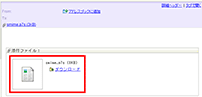
- A4一部のウェブメールや携帯電話メールなど、S/MIME非対応のメールソフトでは、電子署名付き電子メールの電子署名の検証を行うことができないため、電子署名が「smime.p7s」というファイル名で添付ファイルとして認識されます。
- Q5電子メールを開封した時に「改ざんされている」というセキュリティ警告が出る
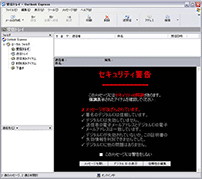
- A5
- ご使用のパソコンで、以下のアンチウイルスソフト製品を使用している場合、「改ざん検知」のメッセージが誤表示される事象があることを確認しております。
各製品のサポートに従い適切な対処を行ってください。
また、他の製品をご使用の場合でも、アンチウイルスソフトやその他セキュリティ製品、およびインターネットサービスプロバイダ提供のセキュリティサービスを一旦無効化して再度電子メールを参照してください(その際は、念のため製品のメーカやサービス提供元にお問い合わせください)。 - ご使用のパソコンで、インターネットサービスプロバイダ提供のセキュリティサービスなどを使用している場合、この影響でセキュリティ警告が発生することも考えられます。恐れ入りますが、インターネットサービスプロバイダやサービス提供元にお問い合わせください。
- フリーメールなどでは、インターネットサービスプロバイダが自動的に本文に広告を挿入してしまうため「改ざん」と判断されてしまう事例の報告があるようです。恐れ入りますが、インターネットサービスプロバイダやサービス提供元にお問い合わせください。
- ご使用のパソコンで、以下のアンチウイルスソフト製品を使用している場合、「改ざん検知」のメッセージが誤表示される事象があることを確認しております。
- Q6S/MIME対応メールソフトはどのような種類があるか?
- A6
当社では、Microsoft Outlook、Microsoft Windowsメールの対応メールソフトを確認しています。
詳細はS/MIMEのメーラー別対応状況の調査結果(フィッシング対策協議会)をご覧ください。なお、Yahoo! メール、Gmailなどのウェブメールや携帯メールは非対応となるため、電子署名が「smime.p7s」というファイル名で添付されたり、携帯メールの場合電子メール本文が表示されないことがあります。
- Q7文字エンコード形式の変更方法
- A7
S/MIME対応メールソフトをご使用の場合
主なメールソフトでの変更方法をご案内します。その他のメールソフトをご使用の場合は、各メーカーへお問い合わせください。- Outlook
該当する電子メールをダブルクリックして開き、[メッセージ]タブの[アクション]をクリック → [その他のアクション]から[エンコード]を選択し、正しく表示されるエンコードを設定してください。
*日本語(自動選択)/日本語(シフトJIS)/日本語(EUC)/Unicode(UTF–8)などから変更してください。 - Thunderbird
[表示]メニュー → [文字エンコーディング]から、正しく表示されるエンコードを設定してください。
*自動判別 日本語/日本語(ISO–2022–JP)/日本語(Shift_JIS)/日本語(EUC–JP)/Unicode(UTF–8)などから変更してください。
ウェブメールをご使用の場合
Yahoo! メール、Gmailでの変更方法をご案内します。その他のウェブメールをご使用の場合は各サービス提供元へお問い合わせください。- Yahoo! メール
[操作]メニュー → [エンコードを設定]から、正しく表示されるエンコードを設定してください。
*日本語(ISO–2022–JP)/日本語(EUC–JP)/日本語(SHIFT–JIS)/ユニバーサル Unicode(UTF–8)などから変更してください。 - Gmail
詳細はGmailヘルプをご確認ください。 - ウェブメール共通
ウェブメールの個別設定で解決しない場合は、ウェブメールをご使用いただいているウェブブラウザ(Internet Explorer、Firefox等)のエンコード形式の変更をお試しください。 - Internet Explorer の場合
[表示]メニュー → [エンコード]から、正しく表示されるエンコードを設定してください。
*日本語(自動選択)/日本語(シフトJIS)/日本語(EUC)/Unicode(UTF-8)などから変更してください。 - Firefox の場合
[表示]メニュー → [文字エンコーディング]から正しく表示されるエンコードを設定してください。
*日本語(ISO–2022–JP)/日本語(EUC–JP)/日本語(SHIFT–JIS)/ユニバーサル Unicode(UTF–8)などから変更してください。 - Chrome の場合
詳細はGoogle Merchant Center ヘルプをご確認ください。 - Safari の場合
[表示]メニュー → [文字エンコーディング]から正しく表示されるエンコードを設定してください。
*日本語(ISO–2022–JP)/日本語(EUC–JP)/日本語(SHIFT–JIS)/ユニバーサル Unicode(UTF–8)などから変更してください。
- Outlook